WordPress Sitesinden Bir Eklenti Nasıl İndirilir ve Kurulur
Yayınlanan: 2022-09-22WordPress sitenize bir eklenti eklemek istiyorsanız, bunu WordPress sitesinden eklentiyi indirerek yapabilirsiniz. İşlem basittir ve sadece birkaç dakika sürer. İşte nasıl: 1. WordPress sitesine gidin ve indirmek istediğiniz eklentiyi bulun. 2. İndirmek için eklentinin adına tıklayın. 3. Eklenti indirildikten sonra sıkıştırmasını açın. 4. Eklenti klasörünü WordPress sitenizin wp-content/plugins/ dizinine yükleyin. 5. WordPress yönetici panelinizdeki Eklentiler sayfasından eklentiyi etkinleştirin. Bu kadar! Artık WordPress sitesinden bir eklentiyi nasıl indireceğinizi ve kuracağınızı biliyorsunuz.
Örneğin bir WP eklentisi, bir WordPress web sitesine benzer bir uygulamadır. İletişim formları, slayt gösterileri ve alışveriş sepeti işlevi gibi WordPress'e yeni özellikler eklemenize olanak tanır. Kullanabileceğiniz binlerce ücretsiz ve ücretli WordPress eklentisi var. İşte bilgisayarınıza bir WordPress eklentisinin nasıl kurulacağına dair bir video eğitimi. Yönetici alanındaki yükleme seçeneğini kullanarak WordPress eklentilerinin nasıl kurulacağını öğrenebileceksiniz. İlk adımda, (eklentiyi içeren) kaynak dosya indirilmelidir. Bundan sonra, WordPress yönetici alanına gidin ve eklentileri seçin.
Artık yeni bir sayfa ekleyebilirsiniz. 'Etkinleştir' düğmesine tıklayarak eklentiyi etkinleştirebilirsiniz. WordPress barındırma sağlayıcısının yönetici alanında, eklenti yüklemenizi engelleyen dosya kısıtlamaları olabilir. Bu durumlarda, eklentiyi FTP kullanarak manuel olarak yüklemeniz gerekecektir. FTP yöneticisi, yeni kullanıcılar için en az kullanıcı dostu yöntemdir. Web siteniz için en önemli WordPress eklentilerinin bir listesini derledik. WordPress'e bir eklenti yüklemek tamamen gereksizdir ve işlevselliğini tamamen göz ardı etmenize olanak tanır.
Web sitenizde bir eklenti kullanmak istiyorsanız, önce onu “Etkinleştirmeniz” gerekir. Etkin eklentileri görmek için WordPress yönetici alanındaki 'Eklentiler' sayfasına gidin. Bir eklenti kullanmıyorsanız, onu web sitenizden silmelisiniz. Bir eklentiyi sitenizden kaldırmak istiyorsanız, önce onu devre dışı bırakmalısınız. Bundan sonra silme bağlantısına erişebilir ve içeriği web sitenizden hemen silebilirsiniz. Bir WordPress eklentisinin nasıl kaldırılacağı hakkında daha fazla bilgi edinmek için WordPress eklentisini kaldırma talimatlarımıza bakın.
Eklentiyi Nasıl İndiririm?
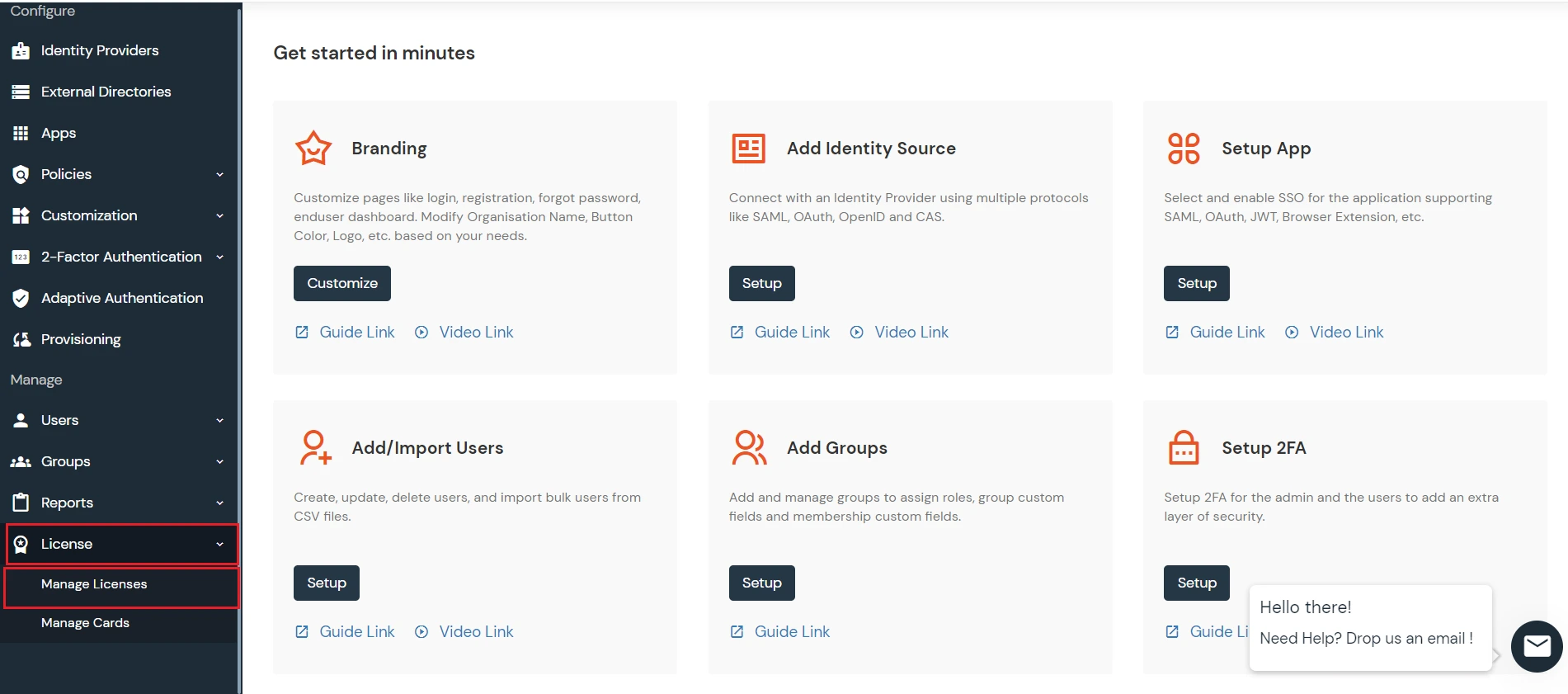 Kredi bilgileri: faq.miniorange.com
Kredi bilgileri: faq.miniorange.comBir eklenti indirmek için eklenti geliştiricisinin web sitesini ziyaret etmeniz ve indirmek istediğiniz eklentiyi bulmanız gerekir. Eklentiyi bulduktan sonra, bilgisayarınıza indirmeniz gerekecektir. Eklenti indirildikten sonra, onu açmanız ve bilgisayarınızda uygun bir yere yerleştirmeniz gerekecektir.
WP indirme eklentisi, mevcut WordPress eklenti işlevi kümesindeki bir boşluğu doldurur. WordPress kurulumunuzda kullanılan dosyalar ve/veya dizinler, eklentiler olarak adlandırılabilir. Devre dışı bırakıldıklarında veya kaldırıldıklarında kaybolurlar. Web sitenize yüklenen eklentileri daha sonra yeniden yüklenebilecek veya başka bir yere taşınabilecek bir zip paketi olarak kaydetmek için kullanabilirsiniz. Bu eklentileri doğrudan mevcut sitenizin sabit diskinden indirebilir, ardından bu klasörü kullanarak diğer sitelerinize yükleyebilirsiniz. Eklenti dosyalarında değişiklikleriniz varsa, dosyalar daha sonra güncellenirse bir arşiv kopyası tutmanız gerekir. Yayıncının web sitesindeki kullanım koşullarının ticari eklentiler konusunda net olduğundan emin olun.
DownloadPlugin ücretsiz bir açık kaynaklı yazılım programıdır. Sistem, kullanıcıların büyük, potansiyel olarak tehlikeli dosyaları web sitenize yüklemesine olanak tanır. Bu eklentiyi yalnızca gerçekten kullanıyorsanız kaldırmak en iyisi olacaktır. Sayfanın en altına giderek İndirme Eklentileri hakkındaki 15 incelemenin tümünü bulabilirsiniz.
Zip'ten WordPress Eklentisi Nasıl Kurulur
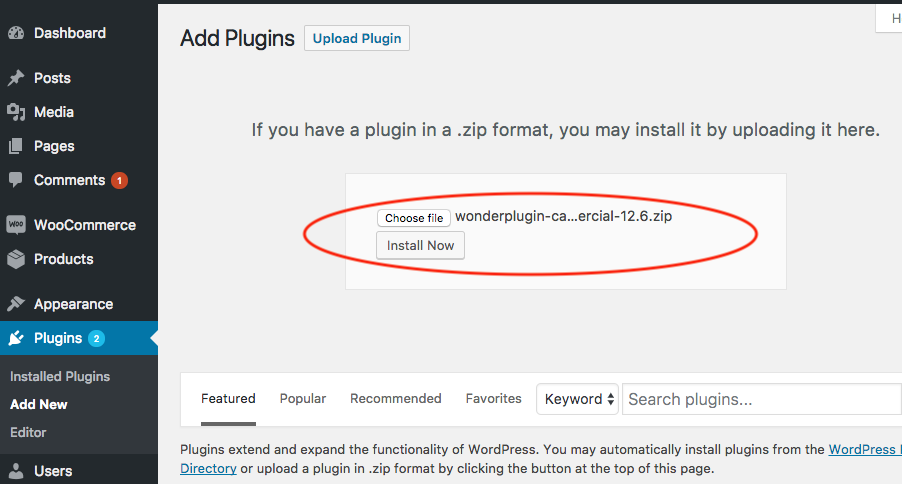 Kredi: www.wonderplugin.com
Kredi: www.wonderplugin.comBir .zip dosyasından bir WordPress eklentisi yüklemek için şu adımları izlemeniz gerekir: 1. WordPress sitenizde oturum açın ve Eklentiler sayfasına gidin. 2. Sayfanın üst kısmındaki “Yeni Ekle” düğmesine tıklayın. 3. Sonraki görüntülenen “Eklentiyi Yükle” düğmesine tıklayın. 4. “Dosya Seç” düğmesine tıklayın ve yüklemek istediğiniz .zip dosyasını seçin. 5. “Şimdi Kur” düğmesine tıklayın. 6. Eklenti yüklendikten sonra, “Eklentiyi Etkinleştir ” bağlantısını tıklamanız gerekecektir.
Eklenti oluşturucu ile, eklentilerinizin geliştirilmesi ve test edilmesi için önemli olan geliştirme ile ilgili çok sayıda dosyanız olabilir. Bu dosyaları WordPress.org'a veya müşterilerinize veya müşterilerinize göndermemelisiniz. Plugin Machine CLI ile ZIP dosyaları oluşturmanın yanı sıra bu komutları çalıştırmayı otomatikleştirebiliriz. Eklentinizin çalışması için derleme adımları Docker'da çalıştırılır. buildSteps anahtarı, iki Dizi Oluşturma Adımı yürütmek için kullanılabilir. eklenti-makine yapıları ve eklenti-makine fermuarları, anahtar modu kullanılarak çalıştırılır. Bu dizi, varsayılan yapılandırmaya dosya veya dizin eklemenize izin verecek şekilde yapılandırılabilir. Üretim oluşturma komutlarını çalıştırın ve ardından gerekli dosyaları içeren bir ZIP oluşturun:. Aynı derleme komutlarını çalıştırır, gerekli dosyaları ayrı bir dizine kopyalar ve ardından ortaya çıkan dizini sıkıştırır.

WordPress'te Zip Dosyasını Nasıl Açabilirim?
Zip arşivini kaydettiğiniz klasörü açın ve çift tıklayın. WordPress dosyalarını, görüntülenen iletişim kutusundaki Tüm Dosyaları Çıkart bağlantısını tıklayıp bir klasör adı girerek kaydetmek istediğiniz klasörü ve konumu seçerek kaydedebilirsiniz.
WordPress Eklentileri Manuel Olarak Nasıl Yüklenir
WordPress sitenize eklentiler eklemek, işlevselliğini genişletmenin ve yeni özellikler eklemenin harika bir yoludur. Çoğu eklenti doğrudan WordPress Yönetici alanından kurulabilirken, bazı eklentiler bunları manuel olarak yüklemenizi gerektirir. Bir WordPress eklentisini manuel olarak kurmak için: 1. Eklenti dosyasını bilgisayarınıza indirin. 2. Eklenti dosyasını açın. 3. Bir FTP programı kullanarak, sıkıştırılmamış eklenti klasörünü WordPress sitenizin wp-content/plugins/ dizinine yükleyin. 4. WordPress Yönetici alanındaki Eklentiler menüsünden eklentiyi etkinleştirin.
Teknik uzmanlığı çok az olan veya hiç olmayan yazarlar WordPress kullanmalıdır. WordPress'i manuel olarak kurabilmek kadar, WordPress eklentilerini manuel olarak kurabilmek de çok önemlidir. Her WordPress kurulumuyla birlikte gelen dizine dahil olmayan çok sayıda WordPress eklentisi vardır. Eklentilerinizin çoğu güncel ve çalışır durumda olmalıdır. WordPress'in sahibi olan Automattic, yaklaşık 1.500 kişiyi istihdam ediyor, ancak hepsi WordPress'te çalışmıyor. Bir eklentinin son WordPress güncellemesinden bu yana güncellenmediğini fark ederseniz, geliştiricinin sitesine bakmanızda fayda var. Manuel WordPress eklentisi yüklemeleri nispeten basit olsa da, önce nasıl yapılacağını öğrenmelisiniz.
WordPress Eklentileri
WordPress eklentileri, WordPress içerik yönetim sisteminin işlevselliğini artıran yazılım programlarıdır. PHP programlama dilinde yazılmıştır ve WordPress ile sorunsuz bir şekilde bütünleşirler. WordPress.org eklenti deposunda ücretsiz olarak sunulan binlerce eklenti vardır ve daha pek çoğu üçüncü taraf web sitelerinde mevcuttur. Eklentiler, diğer herhangi bir yazılım parçası gibi bir WordPress sitesine eklenebilir ve gerektiğinde etkinleştirilebilir veya devre dışı bırakılabilir.
WordPress eklentileri, tek veya çoklu işlev kullanarak WordPress web siteleriyle entegre olan programlardır. CodeCanyon geliştirici topluluğu, daha sonra Envato ekibi tarafından test edilen ve gözden geçirilen binlerce eklenti oluşturur. Kilidi açmak için paylaş eklentisinde içeriğiniz, kullanıcılardan sayfaya erişmeden önce paylaşmalarını isteyen bir mesajın arkasına gizlenir. Bu kategoride çok sayıda alt kategori vardır, ancak widget'lar en popüler olanlardan biridir. Bu eklentilerle, tüm widget'larınızı tek bir gösterge panosundan veya kenar çubuğundan kolayca yönetebilirsiniz. Kullanabileceğiniz çok sayıda medya ve resim galerisi seçeneği vardır. Site mobil uyumludur ve ihtiyaçlarınıza uygun olanı seçmenize olanak tanıyan jQuery veya JavaScript ile oluşturulmuştur.
Premium eklentiler, aralarında bir dizi özellik ve avantajla birlikte gelir: Temalar, eklenti ayarları, güvenlik, performans ve popüler eklentilerle uyumluluk dahil olmak üzere daha geniş bir özelleştirme seçenekleri yelpazesi kullanıma sunuldu. Sitenin yapısı ve özellikleri hakkında daha detaylı açıklama br> bölümünde mevcuttur. Abonelikler veya tek seferlik satın almalar için belge ve destek belgeleri de ödeme için mevcuttur. Premium bir WordPress eklentisi düşünüyorsanız, aşağıdakileri dikkate almak için biraz zaman ayırın: Fiyata ek olarak dikkate alınması gereken başka faktörler de vardır, ancak fiyat birincil faktördür. Premium eklentiler, çok çeşitli özellikler ve avantajlar sağlamanın yanı sıra daha ayrıntılı belgeler ve destek de sağlayabilir. Eklentinin mevcut site kurulumunuzla uyumlu olup olmadığını kontrol edin. Kişi uyumluluğu sürdürmezse, uzun vadede baş ağrısı çekebilir. Eklenti kullanıcılarının yorumları, ne kadar popüler olduğunu ve ne kadar iyi desteklendiğini keşfetmek için. Bir şeylere ne kadar para harcamak istediğinizi belirleyin. Diğerlerinden daha iyi olan bazı premium eklentiler vardır ve bazıları daha pahalıdır. Öne çıkan bir WordPress sitesi oluşturmak istiyorsanız, premium bir eklentiye yatırım yapmak iyi bir fikirdir. Bence premium eklentiler, önemli bir fark yaratabilecek çeşitli özellikler ve avantajlar nedeniyle WordPress.org'da bulunan diğer ücretsiz seçeneklerden sıyrılıyor.
